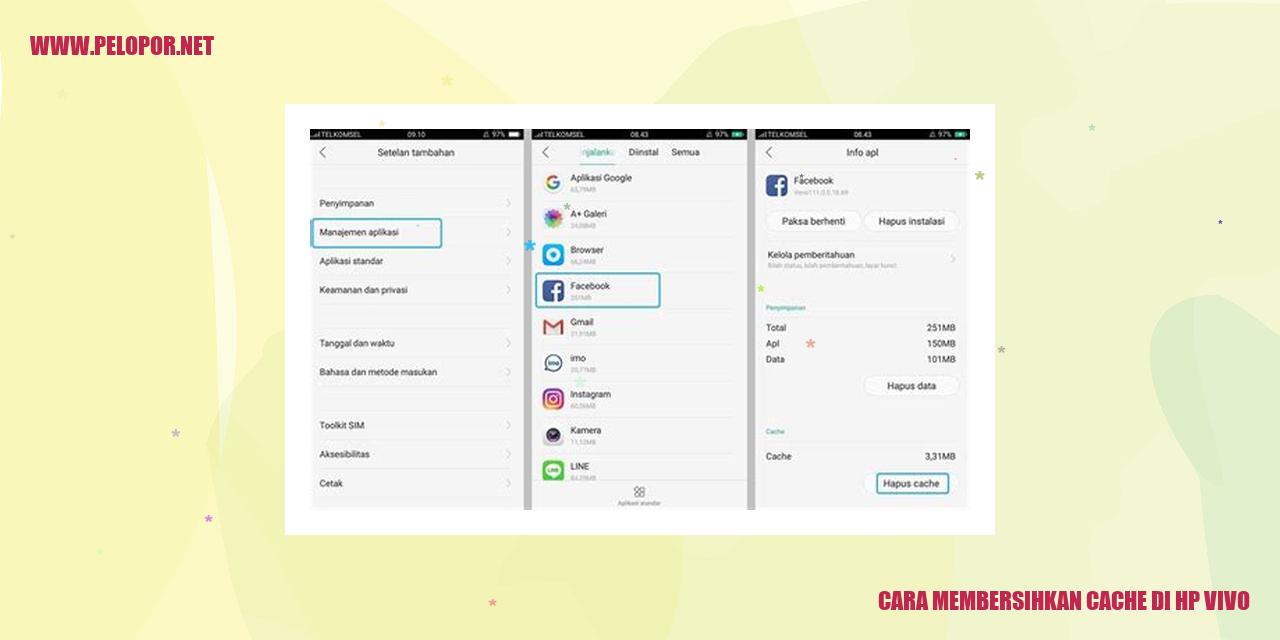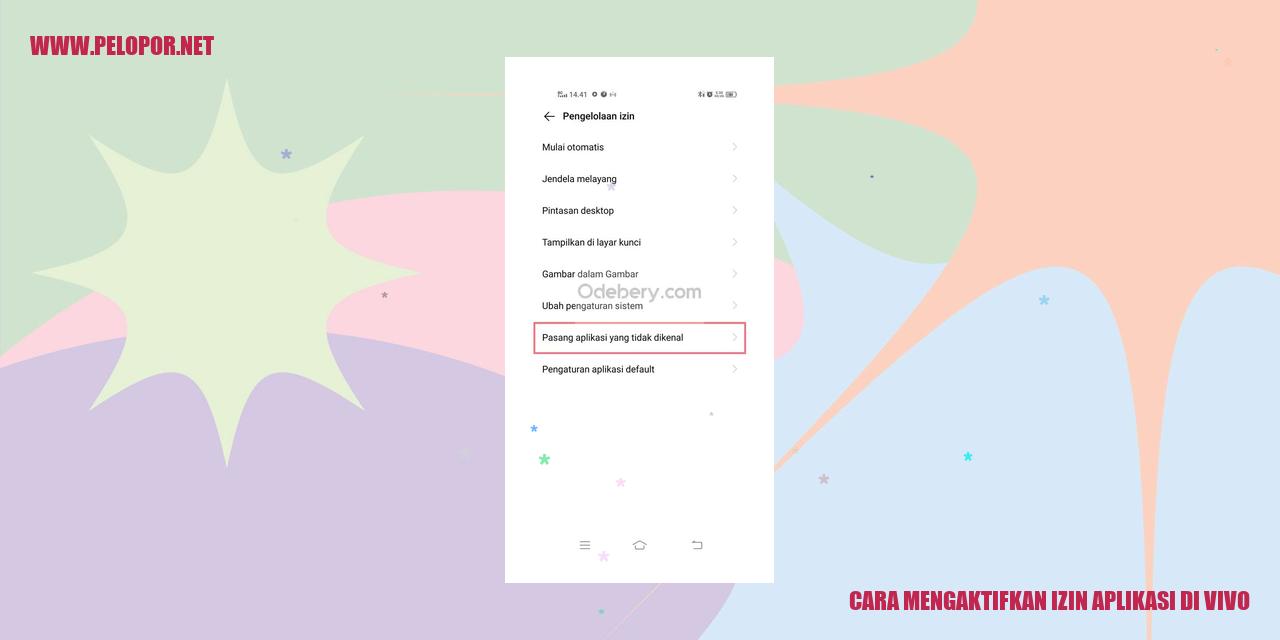Cara Mengunci Aplikasi di HP Vivo

Keamanan Privasi dengan Mengunci Aplikasi di HP Vivo
Apa itu Mengunci Aplikasi
Mengunci aplikasi adalah fitur yang berguna untuk melindungi privasi pengguna pada perangkat Vivo. Dengan mengunci aplikasi, pengguna dapat menghalangi orang lain untuk mengakses aplikasi-aplikasi yang dianggap pribadi atau sensitif tanpa izin.
Manfaat Mengunci Aplikasi
Mengunci aplikasi sangat penting sebagai upaya menjaga privasi dan keamanan data pribadi di HP Vivo. Di zaman teknologi yang semakin maju saat ini, banyak aplikasi yang menyimpan informasi sensitif seperti pesan teks, foto pribadi, dan data pribadi lainnya. Dengan mengunci aplikasi, pengguna dapat mencegah akses yang tidak sah ke aplikasi-aplikasi tersebut.
Metode Mengunci Aplikasi di HP Vivo dengan Opsi Bawaan
1. Buka pengaturan atau settings di perangkat HP Vivo Anda.
2. Temukan dan pilih menu Keamanan & Privasi.
3. Ketuk opsi Aplikasi Aman atau App Lock.
4. Pilih aplikasi yang ingin Anda kunci dengan menyalakan tombol di samping aplikasi tersebut.
5. Setel pola kunci, PIN, atau sidik jari sesuai preferensi Anda.
6. Selesai, aplikasi yang Anda pilih akan terkunci dan memerlukan pola kunci, PIN, atau sidik jari untuk membukanya.
Alternatif Mengunci Aplikasi di HP Vivo dengan Menggunakan Aplikasi Pihak Ketiga
1. Buka Play Store dan cari aplikasi pengunci aplikasi, misalnya AppLock.
2. Unduh dan pasang aplikasi pengunci aplikasi yang sesuai dengan kebutuhan Anda.
3. Setelah instalasi selesai, buka aplikasi tersebut.
4. Pilih aplikasi yang ingin Anda kunci dan ikuti instruksi yang diberikan oleh aplikasi tersebut.
5. Atur pola kunci, PIN, atau sidik jari sesuai dengan preferensi Anda.
6. Setelah selesai, aplikasi yang Anda pilih akan terkunci menggunakan fitur dari aplikasi pengunci yang telah Anda pilih.
Dengan mengunci aplikasi di HP Vivo, Anda dapat lebih meningkatkan keamanan dan menjaga kerahasiaan data pribadi Anda. Selalu pilih metode yang sesuai dengan kebutuhan dan preferensi Anda untuk melindungi aplikasi-aplikasi yang dianggap penting.
Read more:
- Cara Angkat Telpon HP Vivo dengan Mudah
- Cara Mengetahui Password WiFi di Vivo – Simak Langkah Mudahnya
- Cara Mematikan Sinar Inframerah di HP Vivo
Rahasia Mengunci Aplikasi di HP Vivo dengan Mudah
Buka Menu Pengaturan
Anda ingin menjaga privasi dan keamanan aplikasi di HP Vivo Anda? Begini caranya. Pertama-tama, buka menu pengaturan pada perangkat Vivo Anda. Caranya, temukan dan ketuk ikon dengan tulisan “Pengaturan”.
Cari dan Temukan Fitur Keamanan atau Privasi
Setelah masuk ke menu pengaturan, carilah opsi yang terkait dengan keamanan atau privasi. Anda dapat menemukan opsi ini dengan mudah di bagian atas atau bawah menu pengaturan, bergantung pada versi sistem operasi Vivo yang Anda gunakan.
Aktifkan Fitur Mengunci Aplikasi
Nah, sekarang saatnya mengaktifkan fitur mengunci aplikasi. Temukan dan pilih opsi yang disebut “Mengunci Aplikasi” atau sejenisnya. Biasanya, opsi ini terletak di bawah sub-menu bernama “Aplikasi” atau “Aplikasi dan Izin”.
Pilih Aplikasi yang Ingin Dikunci
Setelah mengaktifkan fitur tersebut, terlihatlah daftar semua aplikasi yang terpasang di HP Vivo Anda. Pilih aplikasi yang ingin Anda kunci dengan menggeser tombol di dekatnya atau menandai kotak yang berhubungan dengan aplikasi tersebut.
Ta-dah! Sekarang aplikasi yang Anda pilih akan terkunci dan meminta pola kunci, PIN, atau sidik jari setiap kali ingin dibuka. Pilihlah pola kunci, PIN, atau sidik jari sesuai preferensi dan kemampuan HP Vivo Anda. Penting untuk mengingat pola kunci, PIN, atau sidik jari yang Anda buat untuk mengakses aplikasi-aplikasi yang terkunci.
Dengan langkah-langkah simpel di atas, Anda dapat membungkam rahasia di aplikasi-aplikasi di HP Vivo Anda. Jangan biarkan orang lain mengintip atau mengakses data pribadi Anda!
Cara Mengunci Aplikasi di Perangkat Vivo dengan Aplikasi Pihak Ketiga
margin-bottom: 20px;
margin-bottom: 10px;
margin-bottom: 20px;
display: block;
margin: 0 auto;
Cara Mengunci Aplikasi di Perangkat Vivo dengan Aplikasi Pihak Ketiga
Unduh dan Pasang Aplikasi Pengunci
Langkah pertama dalam mengunci aplikasi di perangkat Vivo menggunakan aplikasi pihak ketiga adalah dengan mengunduh dan memasang aplikasi pengunci yang tersedia di toko aplikasi. Pastikan Anda memilih aplikasi yang terpercaya dan memiliki fitur keamanan yang lengkap.
Buka Aplikasi Pengunci
Setelah aplikasi pengunci terpasang, buka aplikasi tersebut. Setelah membuka aplikasi, Anda akan disajikan dengan berbagai pilihan pengaturan untuk mengunci aplikasi di perangkat Vivo Anda.
Pilih Aplikasi yang Ingin Dikunci
Pada aplikasi pengunci, Anda akan melihat daftar aplikasi yang telah terpasang di perangkat Vivo Anda. Pilih aplikasi yang ingin Anda kunci agar tidak dapat diakses oleh orang lain. Anda juga dapat memilih beberapa aplikasi sekaligus untuk dikunci.
Tentukan Pola atau Kata Sandi untuk Membuka Kunci Aplikasi
Setelah memilih aplikasi yang ingin Anda kunci, langkah selanjutnya adalah menentukan pola atau kata sandi yang akan digunakan untuk membuka kunci aplikasi tersebut. Pastikan pola atau kata sandi yang Anda pilih mudah diingat namun sulit ditebak oleh orang lain.
Petunjuk Membuka Kunci Aplikasi di HP Vivo
Petunjuk Membuka Kunci Aplikasi di HP Vivo
Gunakan Pola atau Kata Sandi yang Telah Ditentukan Sebelumnya
Untuk membuka kunci aplikasi di HP Vivo menggunakan pola atau kata sandi yang telah ditentukan sebelumnya, ikuti langkah-langkah berikut:
Manfaatkan Fitur Sidik Jari atau Face Unlock Jika Tersedia
Jika HP Vivo Anda mendukung fitur sidik jari atau face unlock, Anda dapat menggunakan metode ini untuk membuka kunci aplikasi:
Masukkan Pola atau Kata Sandi Saat Diminta
Jika Anda telah mengatur kunci layar di HP Vivo Anda dan sedang membuka aplikasi yang terkunci, Anda akan diminta untuk memasukkan pola atau kata sandi yang digunakan sebagai kunci layar:
Klik pada Aplikasi yang Dikunci untuk Membukanya
Jika Anda memiliki aplikasi di HP Vivo yang menggunakan fitur kunci, Anda dapat membuka kuncinya dengan mengikuti langkah-langkah berikut:
Menjaga Keamanan Aplikasi di HP Vivo untuk Melindungi Informasi Pribadi
Perlindungan Data Pribadi
Saat ini, pengguna smartphone Vivo di seluruh dunia semakin menyadari betapa pentingnya melindungi informasi pribadi mereka di perangkat. Perlindungan data pribadi telah menjadi prioritas utama dalam menjaga privasi pengguna. Dalam konteks ini, memastikan keamanan aplikasi di HP Vivo menjadi langkah penting untuk melindungi data pribadi mereka.
Pencegahan Akses yang Tidak Sah
Aplikasi yang dapat diakses oleh siapa saja rentan terhadap akses yang tidak diizinkan oleh pihak yang memiliki niat jahat. Dengan mengunci aplikasi di HP Vivo, pengguna dapat memastikan bahwa hanya mereka yang memiliki kode akses yang dapat mengakses aplikasi penting dan data sensitif yang ada di dalamnya. Pencegahan akses yang tidak sah ini sangat krusial untuk menjaga keamanan data pribadi mereka.
Melindungi Privasi
Privasi adalah hak setiap individu. Dalam era kemajuan teknologi, privasi pengguna sering kali terancam. Mengamankan aplikasi di HP Vivo dengan mengunci aplikasi yang menyimpan informasi pribadi seperti pesan, foto, dan dokumen, akan membantu menjaga privasi pengguna. Dengan begitu, pengguna dapat merasa aman dan nyaman ketika menggunakan perangkat Vivo mereka.
Mencegah Perubahan Pengaturan Aplikasi
Banyak aplikasi di HP Vivo memiliki pengaturan yang penting untuk menjaga pengalaman pengguna yang optimal. Tidak jarang, pengaturan aplikasi diubah tanpa izin, yang dapat mengganggu pengalaman pengguna. Dengan mengunci aplikasi, pengguna dapat mencegah adanya perubahan pengaturan aplikasi yang tidak diinginkan. Tindakan ini akan membantu menjaga performa aplikasi yang terpasang di perangkat Vivo mereka tetap optimal.
Sebagai kesimpulan, penting bagi pengguna HP Vivo untuk melindungi aplikasi mereka agar dapat menjaga keamanan data pribadi, mencegah akses yang tidak sah, melindungi privasi, dan mencegah perubahan pengaturan aplikasi. Pengguna perlu menyadari bahwa langkah-langkah sederhana ini dapat memberikan manfaat besar dalam jangka panjang. Oleh karena itu, sangat penting bagi pengguna HP Vivo untuk menjaga keamanan aplikasi mereka agar dapat menggunakan perangkat dengan aman dan menjaga privasinya terjaga.
Tingkatkan Keamanan Aplikasi Anda dengan HP Vivo – Pertanyaan yang Sering Diajukan (FAQ)
Apa Fitur Bawaan yang Digunakan HP Vivo untuk Mengunci Aplikasi?
Iya, HP Vivo dilengkapi dengan fitur bawaan bernama App Lock yang memungkinkan Anda mengunci aplikasi yang ingin dijaga privasinya. Dengan menggunakan fitur ini, Anda dapat melindungi data penting yang ada di dalam aplikasi yang Anda pilih.
Apakah Aplikasi Pihak Ketiga Aman untuk Mengunci Aplikasi di HP Vivo?
Memang, ada beberapa aplikasi pihak ketiga yang dapat digunakan untuk mengunci aplikasi di HP Vivo. Namun, penting untuk diingat bahwa tingkat keamanan tidak selalu terjamin. Sebaiknya, gunakanlah fitur bawaan seperti App Lock yang telah diuji dan dipastikan keamanannya oleh Vivo.
Dapatkah Saya Membuka Kunci Aplikasi di HP Vivo Menggunakan Sidik Jari?
Tentu saja! HP Vivo menawarkan teknologi sidik jari yang dapat digunakan untuk membuka kunci aplikasi. Anda dapat mendaftarkan sidik jari Anda di ponsel dan dengan mudah membuka aplikasi secara cepat dan aman.
Bisakah Saya Mengunci Aplikasi Individu atau Hanya Seluruh Ponsel?
Anda dapat mengunci aplikasi secara individu di HP Vivo. Artinya, Anda bisa memilih aplikasi tertentu yang ingin dikunci sementara aplikasi lain tetap dapat diakses. Fitur ini memberikan fleksibilitas lebih dalam menjaga privasi dan keamanan data Anda.
Apa Kemungkinan Mengubah Pola atau Kata Sandi untuk Membuka Kunci Aplikasi di HP Vivo?
Tentu, Anda dapat mengubah pola atau kata sandi untuk membuka kunci aplikasi di HP Vivo. Anda dapat mengatur pola, PIN, atau kata sandi yang berbeda dari pola kunci utama ponsel. Hal ini memberikan Anda kontrol penuh terhadap keamanan dan kenyamanan penggunaan aplikasi di HP Vivo Anda.
Apa yang Harus Dilakukan Jika Lupa Pola atau Kata Sandi untuk Membuka Kunci Aplikasi?
Jika Anda lupa pola atau kata sandi untuk membuka kunci aplikasi di HP Vivo, jangan khawatir. Ada langkah pemulihan yang dapat Anda ikuti. Anda dapat mengatur ulang pola atau kata sandi menggunakan akun Vivo Anda atau menggunakan metode pemulihan data yang telah Anda tentukan sebelumnya.
Apakah Mengunci Aplikasi di HP Vivo Akan Mempengaruhi Kinerja Ponsel?
Tidak, mengunci aplikasi di HP Vivo tidak akan secara signifikan mempengaruhi kinerja ponsel Anda. Fitur ini telah dirancang dengan baik untuk berjalan lancar dan tidak membuat ponsel menjadi lambat. Anda masih dapat menggunakan aplikasi-aplikasi yang terkunci seperti biasa.
Cara Mengunci Aplikasi Di Hp Vivo
-
Dipublish : 27 Februari 2024
-
Diupdate :
- Penulis : Farida